WordPress est une plateforme largement utilisée pour créer des sites Web, grâce à son interface conviviale et sa polyvalence. L'une de ses fonctionnalités clés est la possibilité de créer des pages sans effort et de gérer efficacement le contenu.
Cependant, avec la croissance de votre site Web, il deviendra difficile de gérer toutes vos pages et de les rendre facilement accessibles à vos visiteurs. C'est là qu'une liste de pages s'avère utile.
Dans cet article de blog, nous allons vous guider sur la façon de créer une liste de pages dans WordPress et gérez-les pour garantir l’accessibilité à vos visiteurs.
Pourquoi afficher la liste des pages sur un site WordPress ?
Il existe plusieurs raisons pour lesquelles vous souhaiterez peut-être afficher une liste de pages sur votre site WordPress. Nous énumérons ici quelques raisons importantes concernant les avantages de l’affichage des listes de pages sur WordPress :
- Il améliore l'accessibilité du contenu et visibilité afin que vous n'ayez pas de difficultés à gérer vos pages Web WordPress.
- Vos visiteurs peuvent facilement trouver les informations qu’ils souhaitent sur votre site. Par conséquent, leur l'expérience utilisateur sera également doublée.
- Étant donné que les listes de pages améliorent l'UX, vos visiteurs aimeraient passer plus de temps sur votre site. En conséquence, votre site Web durée de la séance augmentera.
- L'affichage de listes de pages est également important pour le référencement car il améliore la possibilités de classement sur les moteurs de recherche. Les moteurs de recherche utilisent des liens pour naviguer et indexer les pages Web pour une accessibilité rapide qui conduit à un classement élevé.
Enfin, l'ajout d'une liste de pages est une excellente idée pour les propriétaires de sites Web qui souhaitent suivre sans effort leurs pages Web et s'assurer qu'elles sont à jour. Pour ces raisons, l’ajout d’une liste de pages est essentiel dans WordPress.
Comment ajouter une liste de pages dans WordPress
Il existe deux façons d’ajouter une liste de pages dans WordPress. L’une consiste à utiliser un codage manuel difficile à mettre en œuvre et l’autre utilise des plugins WordPress. Ici, nous opterons pour l'option conviviale qui consiste à ajouter des pages aux sites Web WordPress à l'aide d'un plugin.
Voici donc les trois étapes simples pour ajouter une liste de pages à WordPress :
Étape 1 : Installez et activez un plugin de liste de pages WordPress.
Tout d’abord, pour ajouter une liste de pages à votre site WordPress, vous aurez besoin d’un plugin offrant la possibilité de le faire. Ici, nous utilisons ElementsKit pour ajouter des listes de pages Web WordPress.
Pour ce faire, visitez votre tableau de bord d'administration et appuyez sur "Ajouter un nouveau" sous Plugins. Après cela, rechercher ElementsKit et cliquez sur « Installer maintenant » bouton. Après l'installation, activez-le. Mais avant d'installer ElementsKit, assurez-vous d'avoir Elementor installé sur votre site Web.

Étape 2 : Ajoutez une liste de pages à WordPress.
Maintenant, Activer le widget Liste des pages en visitant ElementsKit >> ElementsKit et activez le widget. Alors, cliquez sur « Enregistrer les modifications » bouton.

Après cela, accédez à une nouvelle page en en appuyant sur « Ajouter un nouveau » sous Pages. Ou accédez à la page sur laquelle vous souhaitez ajouter une liste de pages.

Cela vous redirigera vers une nouvelle page à partir de laquelle vous devrez cliquez sur « Modifier avec Elementor » bouton.

Depuis le tableau de bord Elementor, vous devez rechercher la liste des pages widget. Après la recherche, vous remarquerez un widget Liste de pages marqué avec Ekit. Maintenant, glisser déposer ceci à l'icône plus.

Ici cliquez sur l'onglet Article sous Liste pour développer la liste.

Dans l'onglet étendu, vous trouverez les champs suivants qui doivent être remplis :
- Texte: Ajoutez le nom que vous souhaitez afficher pour la page répertoriée.
- Sous-titre: Vous pouvez également ajouter un sous-titre avec le texte principal.
- Type d'arrière-plan : Sélectionnez le type d'arrière-plan que vous souhaitez afficher pour votre liste de pages.
- Montrer l'icône: Vous pouvez afficher ou masquer une icône pour la page à partir d'ici.
- Sélectionnez Page/Lien personnalisé : Activez-le pour sélectionner une page.
- Sélectionnez une page : Choisissez une page dans un menu déroulant.
- Afficher l'étiquette : Vous pouvez également masquer ou afficher une étiquette.
Maintenant, suivez le même processus et ajoutez autant d’onglets que nécessaire.

Ensuite, rendez-vous au Onglet Paramètres et ajustez la mise en page, la cible et la relation pour votre liste de pages.

En outre, vous pouvez également styliser la page liste en modifiant le remplissage, la marge, le type de bordure, le rayon de bordure, l'ombre de la boîte, l'alignement de la liste, l'icône, le texte, le sous-titre et l'étiquette.

Étape 3 : Publiez la liste des pages à l’aide d’ElementsKit.
Enfin, après avoir ajouté toutes les pages Web à WordPress, appuyez sur le bouton de publication ou de mise à jour pour le faire vivre.

Pourquoi utiliser ElementsKit pour ajouter une liste de pages Web WordPress ?
ElementsKit n'est pas une solution à un seul problème. Au lieu de cela, il offre toutes les options ainsi que l'ajout d'une liste de pages pour créer et maintenir un site Web réussi. Et l’ajout de listes de pages ou d’autres fonctionnalités est très simple et prend moins de quelques minutes.
Ici, vous obtiendrez plus que 90+ widgets et modules pour garder votre site à jour. Certaines de ses fonctionnalités les plus exclusives sont constructeur d'en-tête et de pied de page, logique conditionnelle, Méga menu, Parallaxe avancée, Masquage des images, etc.
De plus, il est pleinement compatible avec Elementor, des thèmes populaires et des plugins afin que vous puissiez profiter d'une intégration transparente. En plus de cela, vous obtiendrez un bibliothèque de modèles riche en design où vous obtiendrez des modèles prédéfinis pour différents types de sites Web.
Il propose également UX & U conviviauxJe fais en sorte que chacun puisse créer un site internet sans rencontrer de difficultés. Étant donné qu'ElementsKit n'est pas un plugin de liste de pages dédié, vous bénéficierez de nombreuses fonctionnalités grâce à ce générateur de pages tout-en-un.
C'est pourquoi il est judicieux d'utiliser ElementsKit plutôt qu'un plugin de liste de pages dédié.

Pouvez-vous créer une liste personnalisée sur WordPress ?
Oui, vous pouvez créer une liste de pages personnalisée en utilisant un plugin WordPress. Nous avons déjà montré ci-dessus comment. Vous pouvez personnaliser autant que vous le souhaitez à l'aide d'ElementsKit en suivant les étapes simples ci-dessus.
Cependant, si vous avez besoin de plus de conseils, consultez le didacticiel suivant sur la façon de créer une liste de pages dans WordPress :
Commencez à afficher les listes de pages
L'affichage de listes de pages rendra votre site plus accessible à vos visiteurs car il renvoie à toutes les pages de votre site Web en un seul endroit. Il en résulte une navigation plus facile et plus pratique.
Ci-dessus, nous avons expliqué comment créer une liste de pages dans WordPress en 3 étapes simples. Alors, suivez les étapes et présentez toutes les pages Web WordPress sur une seule page en utilisant ElementsKit.

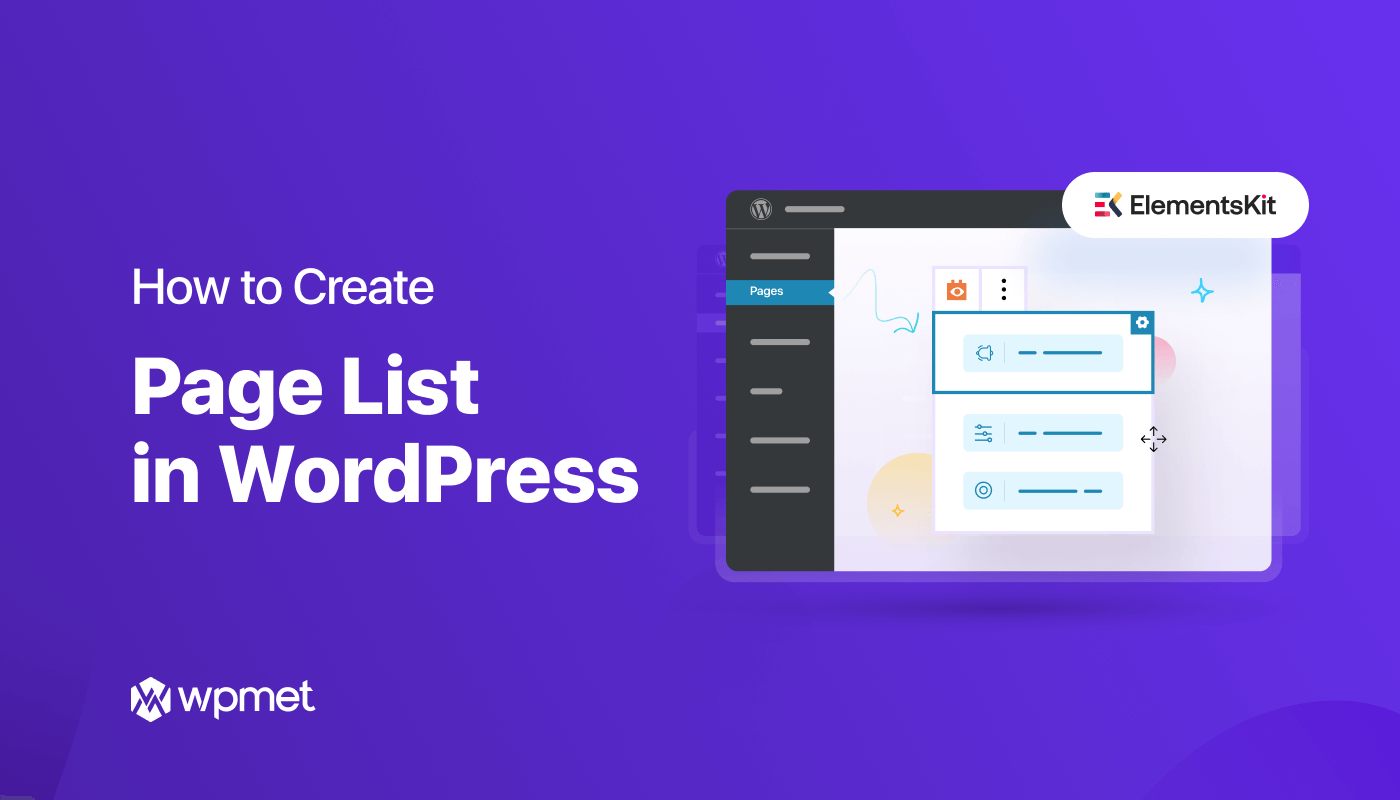
Laisser un commentaire